時間:2017-07-04 來源:互聯網 瀏覽量:
今天給大家帶來防火牆打不開怎麼處理,防火牆打不開的解決方法有哪些,讓您輕鬆解決問題。
防火牆是保護電腦非常重要的一項屏障,但是你打不開防火牆那該怎麼辦呢?下麵是學習小編給大家整理的有關介紹防火牆打不開的解決方法,希望對大家有幫助!下麵是學習小編給大家整理的有關介紹防火牆打不開的解決方法,希望對大家有幫助!
防火牆打不開的解決方法右擊你的電腦桌麵上的“計算機”。

選擇“管理”選項,並點擊。
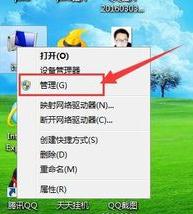
點開“服務和應用程序”,接著點擊“服務”選項。
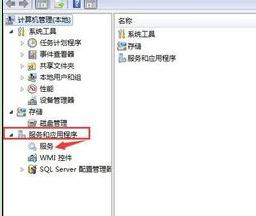
在中間找到“Windows Firewall”服務。

右擊“Windows Firewall”服務,選擇“屬性”選項。
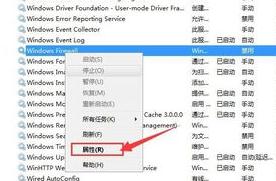
點擊“常規”目錄想的啟動類型。
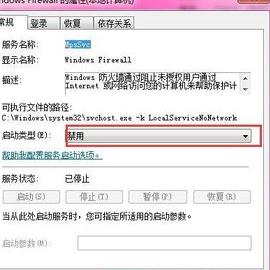
選擇“自動”選型。

最後點擊“確定”按鈕就行了。
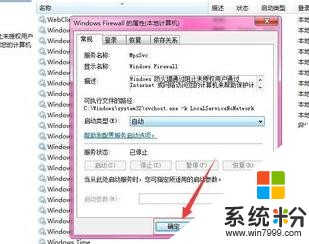
看了“防火牆打不開怎麼辦”的人又看了
1.windows防火牆打不開怎麼辦
2.電腦防火牆打不開怎麼辦
3.windows防火牆打不開該怎麼辦
4.電腦防火牆打不開怎麼辦
5.avast防火牆打不開怎麼辦
6.win8防火牆打不開如何解決
以上就是防火牆打不開怎麼處理,防火牆打不開的解決方法有哪些教程,希望本文中能幫您解決問題。